Outlook 2013 ja Outlook 2016 sisaldavad RSS-i kanal kohandamissuvandeid, nt seda, kui sageli värskendatud üksusi otsida, kuhu RSS-kanalid salvestatakse ja kas manuseid alla laadida või mitte.
Selle artikli teemad
Üksuste allalaadimise esinemissageduse läbivaatamine või muutmine
Kui tellite RSS-kanali, kontrollib Outlook regulaarselt värskendatud postitusi.
RSS-kanali avaldajad saavad määrata uute postituste kontrollimise maksimaalse sageduse. Need piirangud aitavad hallata serverite nõudlust. Näiteks võib RSS-kanali maksimaalne küsitlussagedus olla 60 minutit – see tähendab, et värskendusi ei otsita mitu korda tunnis.
NB!: Mõned väljaandjad jõustavad need piirangud rangelt. Kui otsite värskendusi määratud piirangust sagedamini, võib RSS-kanali avaldaja teie juurdepääsu ajutiselt või jäädavalt blokeerida. Microsoft ega Outlook ei saa teid aidata, kui RSS-kanali avaldaja on juurdepääsu peatanud või keelanud.
RSS-i avaldaja määratud ajapiirangu kontrollimiseks tehke järgmist.
-
Klõpsake menüüd Fail.
-
Klõpsake nuppu Konto sätted ja siis valige Konto sätted.
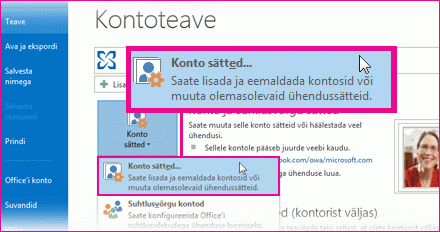
-
Klõpsake vahekaardil RSS-kanalid kanalit ja seejärel nuppu Muuda.
Jaotises Värskenduslimiit kuvatakse praeguse pakkuja piirangu aeg.
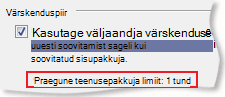
Soovitatav on märkeruut Värskenduslimiit mitte tühjendada. See säte aitab vältida sisu väljaandjate jaoks keelu, kuna otsite liiga sageli värskendusi.
Kui teie RSS-kanal pole väärtust määranud, kasutatakse RSS-kanalite saatmis-/vastuvõtusätet. Selle sätte kontrollimiseks või muutmiseks tehke järgmist.
-
Klõpsake nuppu Saada/võta vastu.
-
Klõpsake jaotises & saatmine nuppu Saada/võta vastu Rühmad.
-
Klõpsake nuppu Määratle saatmine/vastuvõtt Rühmad.
Kiirklahv Dialoogiboksi Saatmine/vastuvõtt Rühmad avamiseks vajutage klahvikombinatsiooni Ctrl+Alt+S.
-
Valige jaotises Rühma nimi konto RSS-i sisaldav rühm.
Vaikimisi asub RSS-isKõik kontod. Kui te pole kindel, millises rühmas RSS-i konto asub, valige rühma nimi ja klõpsake nuppu Redigeeri. Korrake, kuni leiate rühma, mis sisaldab RSS-i, nagu on näidatud järgmisel joonisel.
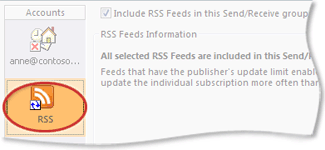
-
Märkige jaotises Rühma "Kõik kontod" säte ruut Ajasta automaatne saatmine/vastuvõtt iga n minuti järel .
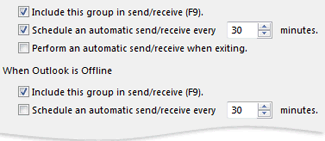
-
Tippige tekstiväljale väärtus kuni 1440.
Märkus.: Kui määrate ajaintervalli, mis on avaldaja määratud piirangust sagedasem, kasutab Outlook väljaandja sätet. See aitab vältida sisu avaldajalt keelu, kuna piirangut eiratakse.
-
Klõpsake nuppu Sule.
RSS-kanalite salvestuskoha muutmine
Enamasti pole vaja muuta RSS-kanalite salvestuskohta. Üks stsenaarium, kus võiksite asukoha muutmist kaaluda, on Microsoft Exchange Server konto kasutamine ja teie postkasti salvestuslimiit on väike. Kui salvestate RSS-kanalid oma arvutis Outlooki andmefaili (.pst), ei kasuta teie RSS-kanali sisu teie serveriruumi eraldamist.
Kui otsustate hoida RSS-kanalid Outlooki andmefailis (.pst), on teil juurdepääs ainult nendele üksustele arvutis, kus fail asub.
RSS-kanalid, mis salvestavad üksusi Exchange'i postkastis asuvasse kausta, on saadaval igas arvutis, kus on Outlook ja mis loob ühenduse teie Exchange'i kontoga. See hõlmab ka seda, kui loote ühenduse Exchange'i kontoga outlook Anywhere'i või Outlook Web App kaudu.
-
Klõpsake menüüd Fail.
-
Klõpsake nuppu Konto sätted ja siis valige Konto sätted.
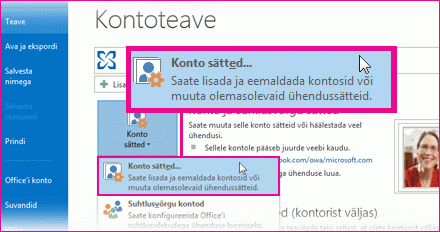
-
Klõpsake vahekaardil RSS-kanalid mõnda RSS-kanalit ja seejärel käsku Muuda kausta.
-
Valige jaotises Kausta valimine uus RSS-kanali kohaletoimetamiskoht või looge kaust, klõpsates nuppu Uus kaust.
-
Dialoogiboksi Kontosätted naasmiseks klõpsake nuppu OK.
RSS-kanali kuvatava nime muutmine
Igal RSS-kanalil on RSS-i väljaandja määratud nimi. Saate nime muuta nii, nagu see kuvatakse navigeerimispaan ja kontosätetes.
RSS-kanali nime muutmine navigeerimispaanil
-
Paremklõpsake kausta, osutage käsule Nimeta ümber, tippige uus nimi ja vajutage sisestusklahvi (ENTER).
RSS-kanali nime muutmine kontosätetes
-
Klõpsake menüüd Fail.
-
Klõpsake nuppu Konto sätted ja siis valige Konto sätted.
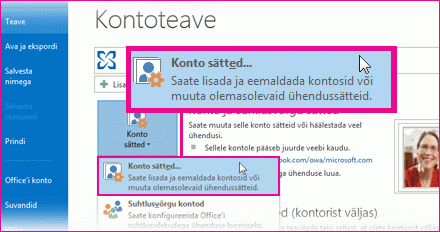
-
Klõpsake menüüs RSS-kanalid nuppu Muuda.
-
Tippige jaotises Üldist tekstiväljale Kanali nimi uus nimi.
Märkus.: Kui kasutate RSS-kanali ühiskasutusfunktsiooni kellegagi, saab ta algse RSS-i avaldaja kanalinime, mitte teie kasutatud kohandatud pealkirja.
Lingitud artiklite allalaadimine manusena
Paljud RSS-kanalid kasutavad sõnumeid, mis sisaldavad suurema sõnumi kokkuvõtet või artiklit koos kogu sisu lingiga. Saate konfigureerida Outlook lingitud sisu automaatselt RSS-sõnumite manusena alla laadima.
-
Klõpsake menüüd Fail.
-
Klõpsake nuppu Konto sätted ja siis valige Konto sätted.
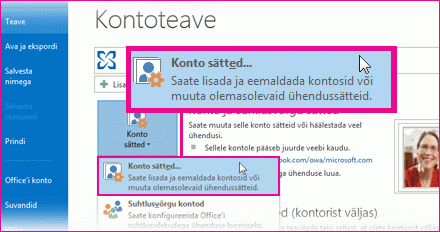
-
Klõpsake menüüs RSS-kanalid nuppu Muuda.
-
Märkige jaotises Allalaaditavadfailid ruut Laadi alla kogu artikkel .html manusena igale üksusele .
Manuste automaatne allalaadimine
RSS-sõnumid võivad sisaldada manuseid. Vaikimisi ei laadi Outlook neid manuseid alla. Kui soovite manused automaatselt alla laadida, tehke järgmist.
-
Klõpsake menüüd Fail.
-
Klõpsake nuppu Konto sätted ja siis valige Konto sätted.
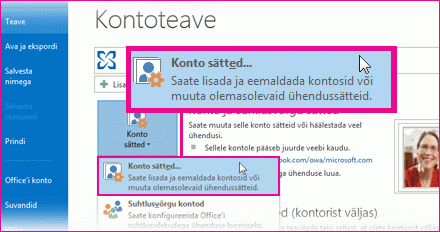
-
Klõpsake menüüs RSS-kanalid nuppu Muuda.
-
Märkige jaotises Allalaaditavad failid ruut Laadi selle kanali ümbrised automaatselt alla .
Märkused:
-
Vaikimisi blokeerib Outlook potentsiaalselt ebaturvalised manusfailid (nt .bat, .exe, .vbs ja .js, mis võivad sisaldada viirusi. Blokeeritud manust ei saa vaadata ega avada. Veeru Manus kirjaklambri ikoon annab teile teada, et sõnumil on manus. Kõik blokeeritud manusefailid on loetletud sõnumi ülaosas asuval teaberibal.
-
Enne manuste avamist on soovitatav neid viirusetõrjetarkvara abil viiruste suhtes kontrollida.
-
RSS-kanali kustutamine
Outlookist RSS-kanali kustutamiseks paremklõpsake RSS-kanali kausta ja valige käsk Kustuta kaust.










